iOS - одна з найпопулярніших мобільних платформу світі. Apple нещодавно покращила анте на iOS 7, вдосконаливши естетичне оновлення. Купертіно здійснив повне оновлення зверху вниз, результат якого багато хто позитивно отримав, а інші ухилилися. Окрім естетики, зміни не були революційними або революційними порівняно з iOS 6. Якщо ви дійсно любите нову версію iOS від Apple і хочете принести щось схоже на ваш настільний браузер Google Chrome, дайте Додому iOS 7 постріл. Це невелике розширення, яке перетворює сторінку нової вкладки Chrome у головний екран iOS 7.
Інтерфейс iOS 7 має дуже виразний виглядпорівняно з iOS 6 та попередніми версіями. Розширення Chrome виконує однаково велику роботу на новій сторінці вкладки Chrome, додаючи на нього зовсім інше обличчя, що робить його схожим на iOS 7. Насправді ви навіть можете відчувати, що перед вами екран iPad.
Ви можете переміщатися між додатками, натиснувши таперетягуючи його курсором миші в горизонтальному напрямку, і якщо у вас є пристрій з сенсорним екраном, ви відчуєте себе ще веселіше. iOS 7 Home дозволяє додавати улюблені сайти на головний екран як програми. Він також постачається з безліччю попередньо доданих предметів з коробки, включаючи Facebook, YouTube, LinkedIn, Gmail, eBay, ESPN, CNN, Instagram і навіть Angry Birds.
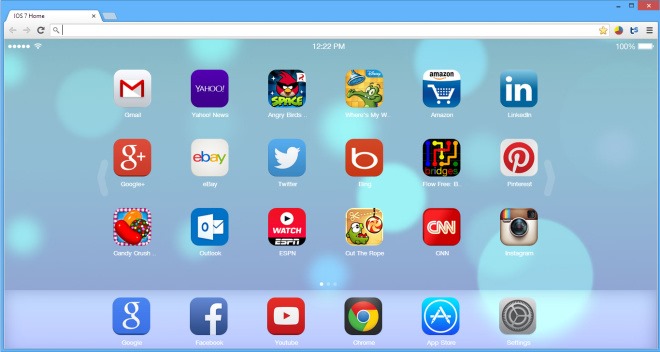
Режим редагування домашнього екрана можна активувати черезклацнувши і утримуючи кнопку миші над елементом протягом декількох секунд, так само, як це робиться на фактичному пристрої iOS, після чого ви можете видалити небажані додатки з екрана за допомогою накладеної перехресної кнопки у верхньому лівому куті піктограм . Режим редагування також дозволяє переміщувати предмети, щоб упорядкувати їх відповідно до ваших вимог.
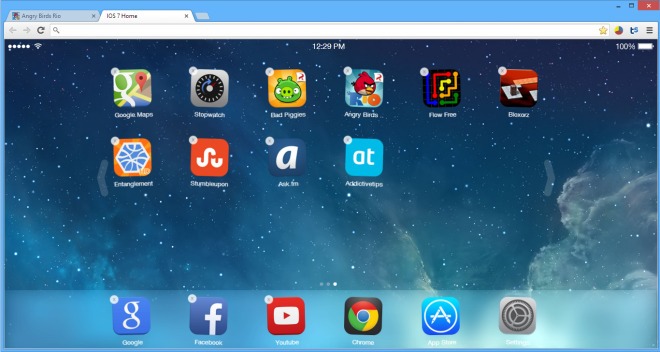
Є також додаток App Store, який дозволяє вамдодайте до свого арсеналу додаткові послуги, ігри та веб-сайти. Ви можете або шукати певний додаток за допомогою панелі пошуку, або використовувати наявні категорії, які включають ігри, соціальні медіа, спорт, відео та музику, покупки тощо. Коли ви знайшли потрібний додаток, просто натисніть його, щоб додати його на головний екран.
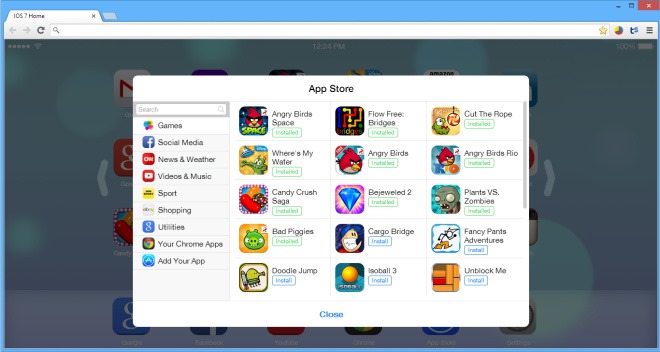
Панель налаштувань пропонує додаткове налаштуванняваріанти. Ви можете відкрити екран Налаштування, натиснувши додаток Налаштування з док-станції. Тут ви можете легко змінити шпалери та імпортувати / експортувати всі налаштування, включаючи перелік піктограм та функції налаштування. Ви можете навіть додати спеціальні програми на ваш вибір, вказавши ім’я програми, URL-адресу та необов’язковий URL-адресу піктограми. Наприклад, ви можете додати додаток AddictiveTips за допомогою URL-адреси нашого веб-сайту та favicon.
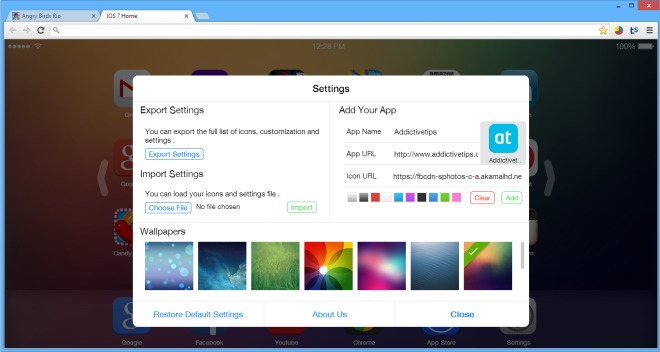
Ви можете завантажити iOS 7 Home безкоштовно за посиланням, поданим нижче. Тестування розширень проводилось на Windows 8 Pro.
Встановіть iOS 7 Home з веб-магазину Chrome













Коментарі